Jotform bietet eine umfangreiche Sammlung kostenloser Formularvorlagen für den privaten und geschäftlichen Gebrauch. Ob von Jotform erstellt oder von Nutzern beigesteuert – diese Vorlagen machen die Formularerstellung schnell und einfach. Sie können der Community auch etwas zurückgeben, indem Sie Ihr eigenes Formular als Vorlage teilen.
So teilen Sie Ihre Formularvorlage
Das Teilen Ihrer Formularvorlage ist ganz einfach. So geht’s:
- Bewegen Sie auf Ihrer Mein Arbeitsbereich den Mauszeiger über das Formular und klicken Sie rechts auf Mehr.
- Klicken Sie im sich öffnenden Dropdown-Menü auf Als Vorlage freigeben.
- Geben Sie nun die folgenden Details zu Ihrem Vorlage:
- Vorlagentitel – Geben Sie einen eindeutigen und beschreibenden Namen ein.
- Sprache – Wählen Sie die gewünschte Sprache aus.
- Beschreibung – Geben Sie einen kurzen Überblick über den Zweck.
- Kategorie – Wählen Sie die passende Kategorie aus.
- Klicken Sie abschließend unten auf der Seite auf Teilen. Fertig.
So zeigen Sie Ihre freigegebenen Vorlagen an
Nachdem Sie Ihre Formularvorlage freigegeben haben, finden Sie sie unter dem Reiter Meine Vorlagen in der Vorlagengalerie. So geht’s:
- Scrollen Sie in der Vorlagengalerie nach unten und klicken Sie im Menü links auf den Reiter Meine Vorlagen.
Hinweis
Freigegebene Formulare durchlaufen einen Überprüfungsprozess, um Qualität und Relevanz sicherzustellen. Auf Ihrer freigegebenen Vorlage erscheint ein rotes Schloss-Symbol, das anzeigt, dass sie weiterhin privat ist. Nach der Freigabe wird es veröffentlicht und in der Vorlagengalerie zur Verfügung gestellt.
So bearbeiten oder teilen Sie Ihre freigegebene Vorlage
Wenn Sie eine freigegebene Vorlage bearbeiten oder teilen möchten, ist das ganz einfach. So geht’s:
- Bewegen Sie auf Ihrer Mein Arbeitsbereich den Mauszeiger über das Formular und klicken Sie rechts auf dem Bildschirm auf Mehr.
- Klicken Sie im sich öffnenden Dropdown-Menü auf Als Vorlage teilen.
- Jetzt können Sie die Details Ihrer Formularvorlage bearbeiten und auf Aktualisieren klicken, um die Änderungen zu speichern.
- Oder klicken Sie auf Freigabe aufheben, um die Vorlage aus der Vorlagengalerie zu entfernen.
Das war’s. Ihr Formular ist nun in der Vorlagengalerie freigegeben und für andere zugänglich. Sie können Bearbeiten Sie bei Bedarf immer die Details oder heben Sie die Freigabe auf.
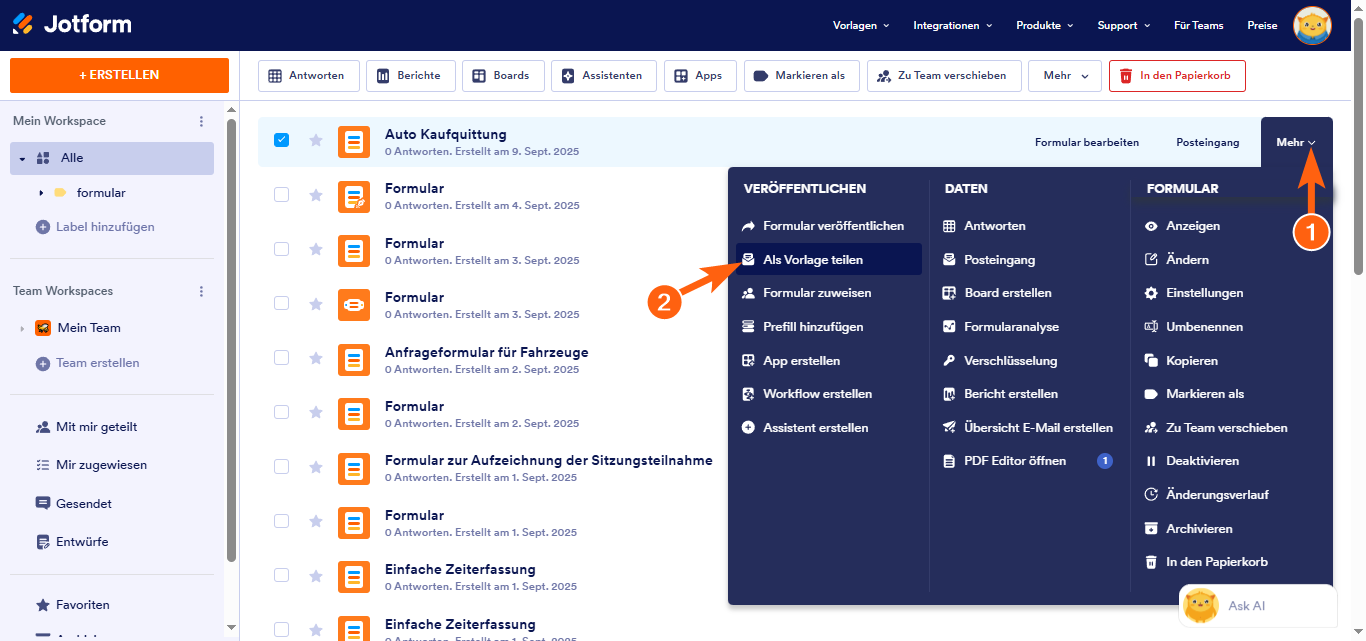
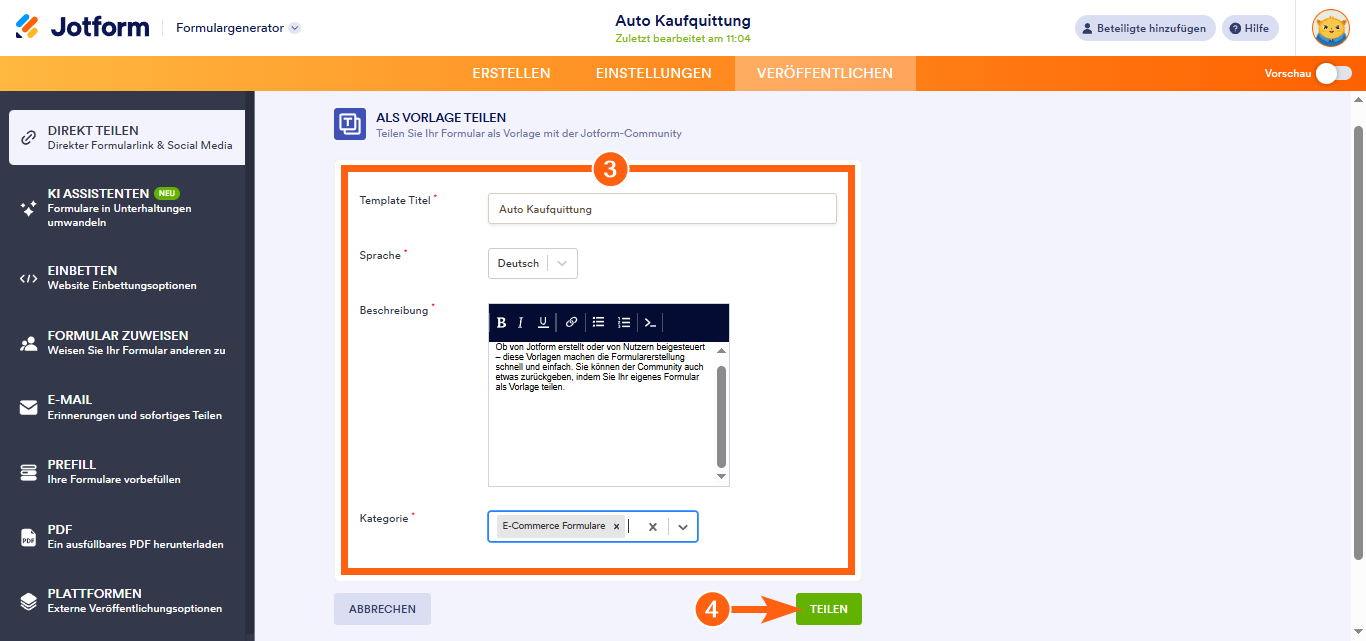
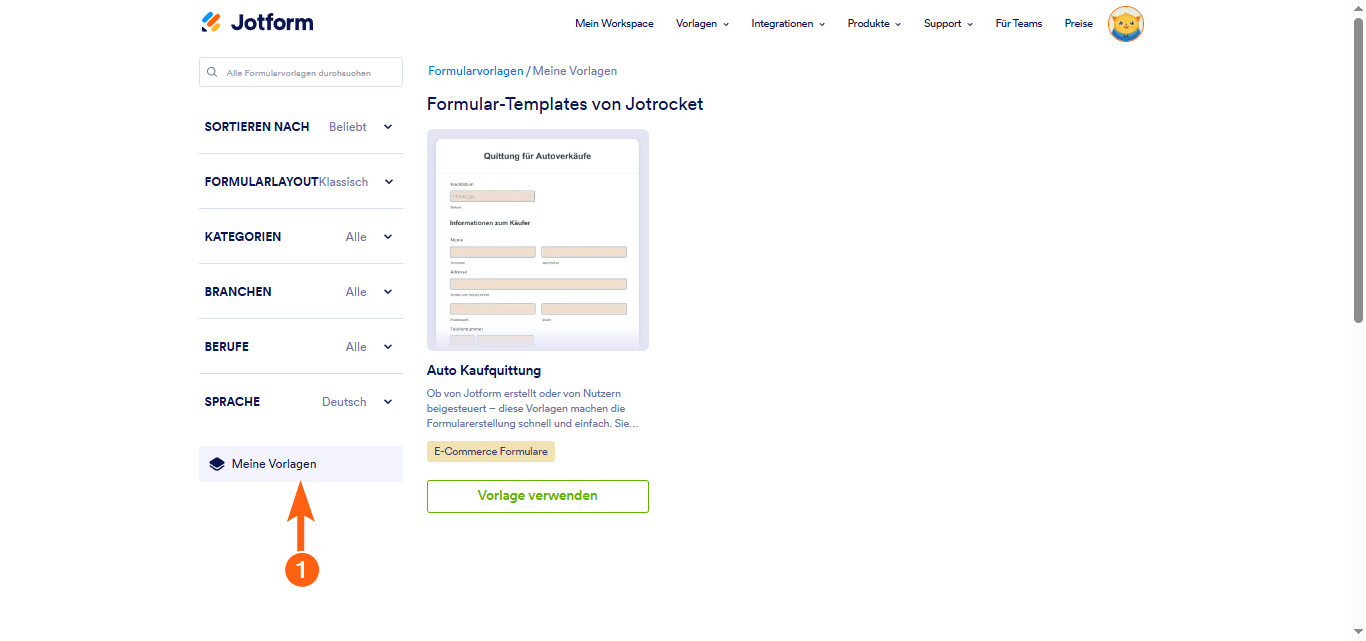
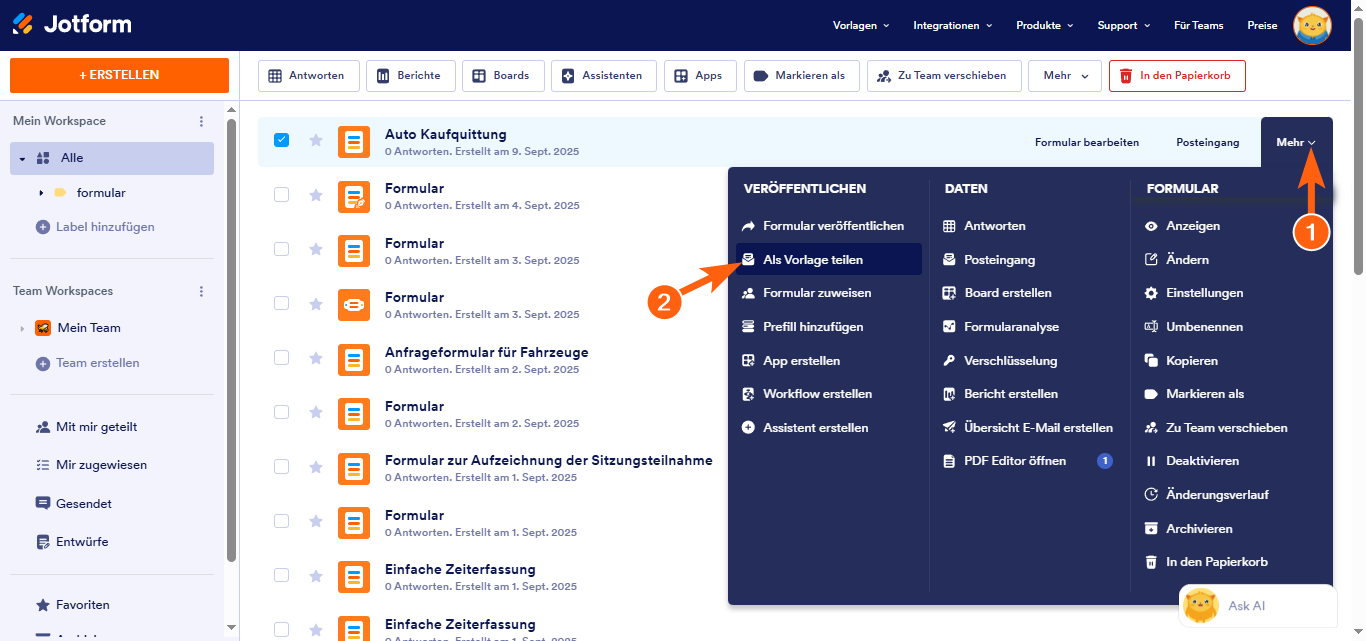
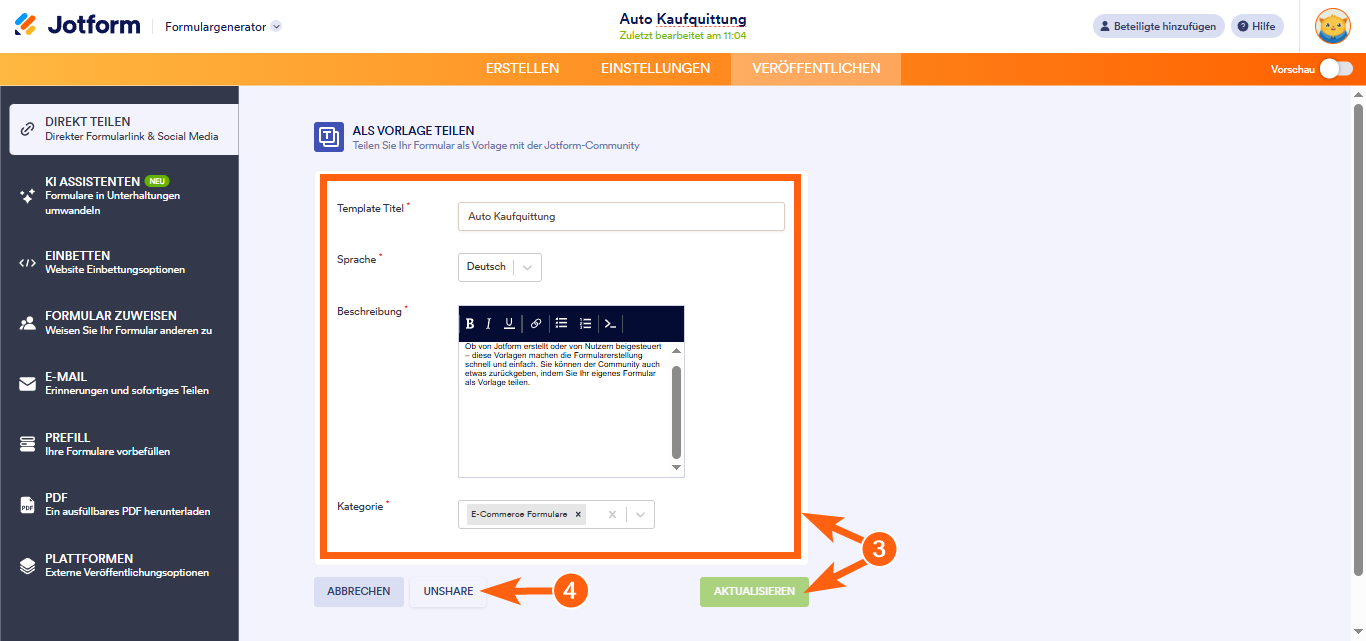
Kommentar abschicken: